Wordで改ページを一括で削除する方法です。
ここでは、Word 2013で解説しますが、他のバージョンのWordも同じ操作です。
改ページは、1つずつ削除するには、編集記号の改ページを選択して[Delete]キーを押せばいいのですが、複数ある場合は面倒です。
[検索と置換]ダイアログボックスの置換機能を使うと、まとめて削除することができます。
![[検索と置換]ダイアログボックスの[置換]タブ](https://hamachan.info/WordPress2019/wp-content/uploads/2017/01/1238page10.png)
[ページ区切りの挿入]について
Wordでページ区切りを挿入するには、[挿入]タブの[ページ]グループにある[ページ区切り]をクリックします。
ページ区切りの挿入
ここで現在のページを終了して、次のページに移動します。
![[挿入]タブの[ページ区切り]](https://hamachan.info/WordPress2019/wp-content/uploads/2017/01/word2013kaipage02.png)
改ページ挿入のショートカットキーは、[Ctrl]+[Enter]です。
![キーボード[Ctrl]+[Enter]](https://hamachan.info/WordPress2019/wp-content/uploads/2017/01/kibord-ctrl-enter-e1723710377693.png)
参考改ページ記号は、[ホーム]タブの[編集記号の表示/非表示]ボタンがオンになっていないと表示されません。
![[ホーム]タブの[編集記号の表示/非表示]ボタン](https://hamachan.info/WordPress2019/wp-content/uploads/2017/01/1238page01-e1741348184169.png)
[編集記号の表示/非表示]をオン/オフにするショートカットキーは、[Ctrl]+[Shift]+[(]です。
![キーボード[Ctrl]キー+[Shift]キー+[(]](https://hamachan.info/WordPress2019/wp-content/uploads/2017/01/hensyu102-e1724840110341.png)
以下の記事では、[改ページ記号]以外の編集記号についても記しています。
-
改ページやスペースなどを表示するには[編集記号の表示/非表示]をオン
Word2016を起動して、操作していると[改ページ記号]が表示されないことに気がつきました。 既定で改ページ記号が非表示になっているかと思 ...
改ページの個別削除
改ページを1つずつ削除するには、選択して[Delete]キーで削除します。
改ページ記号の左余白にカーソルを置いて、クリックすると簡単に選択できます。
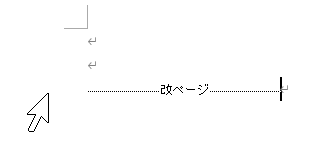
そして、キーボードから[Delete]キーを押します。
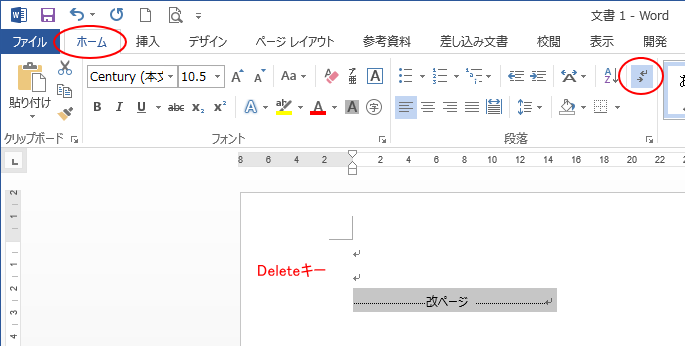
選択状態にしなくても、[改ページ記号]の前にカーソルがある状態でもOKです。
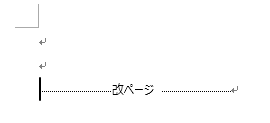
しかし、改ページが多い場は、1つ1つ削除していくのは面倒です。
以下のように複数の[改ページ]記号がある場合でも、一括で削除する方法があります。
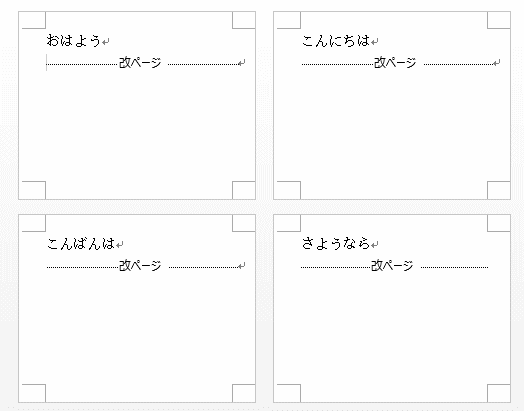
[検索と置換]ダイアログボックスの表示
[ホーム]タブの[編集]グループにある[置換]をクリックします。
![[ホーム]タブの[編集]グループにある[置換]](https://hamachan.info/WordPress2019/wp-content/uploads/2017/01/1238page02-e1741348280890.png)
ショートカットキーは、[Ctrl]+[H]ですね。
![キーボード[Ctrl]+[H]](https://hamachan.info/WordPress2019/wp-content/uploads/2017/01/kibord-ctrl-h-e1723294587948.png)
[任意指定のページ区切り]を検索して置換
[検索と置換]ダイアログボックスが表示されますので、[オプション]ボタンをクリックします。
![[検索と置換]ダイアログボックスの[オプション]ボタン](https://hamachan.info/WordPress2019/wp-content/uploads/2017/01/1238page04.png)
[あいまい検索]のチェックボックスをオフにします。
![[検索と置換]ダイアログボックスの[あいまい検索]をオフ](https://hamachan.info/WordPress2019/wp-content/uploads/2017/01/1238page05.png)
[特殊文字]ボタンをクリックして、[任意指定のページ区切り]をクリックします。
![[特殊文字]から[任意指定のページ区切り]を選択](https://hamachan.info/WordPress2019/wp-content/uploads/2017/01/1238page06.png)
[検索する文字列]のテキストボックスに[^m]と入力されていることを確認します。
[置換後の文字列]は空白のままにします。
[すべて置換]ボタンをクリックします。
![[検索する文字列]のテキストボックスに[^m]-[すべて置換]](https://hamachan.info/WordPress2019/wp-content/uploads/2017/01/1238page07.png)
結果のメッセージが表示されますので、[OK]ボタンをクリックします。
![[完了しました]のメッセージウィンドウ](https://hamachan.info/WordPress2019/wp-content/uploads/2017/01/1238page08.png)
置換後の文書
改ページ記号が一括で削除されます。
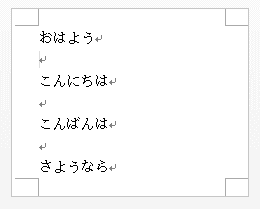
関連Wordの検索と置換の関連記事です。
-
行区切りをまとめて削除(任意指定の行区切りを指定して置換)
ウェブページの文章をコピーしてWordに貼り付けすると、改行マークがたくさんあって邪魔に感じることがあります。 この行区切りを一括で削除する ...
-
タブ文字を一括削除するには置換機能で[タブ文字]を指定して置換
Excelで作成された文書をコピーして、Wordへ貼り付けると下のように多くのタブが挿入されてしまうことがあります。 この不要なタブ文字をま ...
-
複数の置換作業を一括で行うマクロ
Wordで複数の置換作業を一括で行うマクロです。 実は、「毎週置換作業をしているのだけど、置換する文字列が多くてどうにかなりませんか?」との ...
-
文字列を画像に一括置換(特殊文字の[クリップボードの内容]を利用)
置換用の特殊文字の中には[クリップボードの内容]というのがあります。 これは、クリップボードに保存されている内容(アイテム)ということです。 ...
[検索と置換]ダイアログボックスでは、[ワイルドカードを使用する]のチェックボックスをオンにすると、正規表現を使って検索することができます。
-
括弧を含む文字列にまとめて書式設定するには(削除や隠し文字も)
Wordでは、文章内の強調したい文字列を括弧で括ることがあります。 しかし、完成した後、括弧と括弧内の文字列を含んで書式設定をしたり、削除し ...
